چطور مشکل خطای 14 آیفون را حل کنیم؟

آیا آیفون شما هنگام آپدیت به مشکل خورده یا با کامپیوتر بازیابی شده است؟ اگر چنین اتفاقی افتاده احتمالا صفحه «an unknown error occurred (14)» مواجه خواهید شد. در چنین مواقعی، به احتمال زیاد نمیتواند گوشی خود را راهاندازی کنید. اما نگران نباشید؛ در ادامه با این ترفند مجله اعتبارکالا به شما خواهیم گفت که چطور میتوانید از شر ارور 14 آیفون خلاص شوید. با ما همراه باشید.
فهرست مطالب
چه چیزی باعث خطای ۱۴ میشود؟
ارور «an unknown error occurred (14)» یا به اختصار، خطای ۱۴ هنگام بهروزرسانی یا بازیابی آیفونی که حافظه ذخیرهسازی آن پر شده است رخ میدهد؛ اما این موارد تنها دلیل این اتفاق نیست. یک کابل یواسبی معیوب، نسخه قدیمی آیتیونز یا فایندر (Finder) یا فایل خراب IPSW، همگی میتوانند مسبب این اخطار باشند.
خطای ۱۴ در اغلب اوقات به اجبار آیفون شما را در یک چرخه همیشگی بوت میاندازد. برای رفع این مشکل، باید وارد حالت Recovery Mode شوید. سپس میتوانید بهروزرسانی دیگری را آغاز کنید، بازیابی دوباره اجرا کنید تا دستگاه دوباره به حالت اول باز گردد.
استفاده از حالت ریکاوری
همانطور که از نام آن پیدا است، حالت ریکاوری یک محیط بازیابی است که میتوانید از آن برای بهروزرسانی یا بازگرداندن آیفون خراب استفاده کنید. با این حال، برای رسیدن به آن مجموعه زیادی از دکمهها را فشار دهید.
این مطلب را هم بخوانید: حذف تمامی اطلاعات گوشی آیفون
در برخی موارد، خطای ۱۴ باعث میشود تا آیفون شما به حالت ریکاوری بوت شود. اگر صفحهای که میبینید تصویری از کامپیوتر و کابل یواسبی است، نیازی نیست که به صورت دستی وارد حالت ریکاوری شوید. فقط کافی است تا گوشی را به مک یا کامیپوتر وصل کنید.
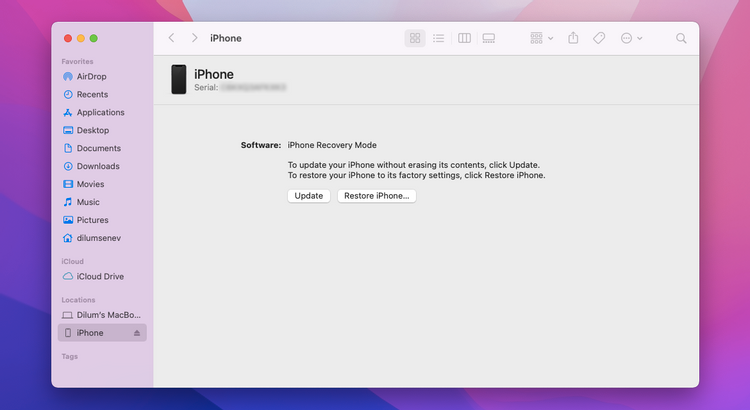
حالت ریکاوری دو گزنه مختلف را به شما نشان میدهد. اولین گزینه (Update) به. شما اجازه میدهد تا آیفون خود را بدون از دست دادن اطلاعات بهروز کنید. گزینه دوم (Reset iPhone) دستگاه شما را به تنظیمات کارخانه برمیگرداند و میتوانید نسخه بکاپ آیفون را روی گوشی دوباره بازیابی کنید.
پورت یا کابل USB را عوض کنید

محتملترین دلیل خطای ۱۴ در آیفون، فرسودگی یا خرابی کابل لایتنینگ است. سعی کنید پروتهای یواسبی را تغییر دهید یا از سیم دیگری استفاده کنید. همچنین میتوانید از کابل لایتنینگ شخص دیگری استفاده کنید. فقط مطمئن شوید که کابل مورد نظر دارای گواهی MFi (ساخته شده برای آیفون) باشد.
نرمافزار امنیتی ثالث را غیرفعال کنید
نرمافزارهای امنیتی ثالث میتوانند با آیتیونز یا فایندر (Finder) تداخل داشته باشند و از برقراری ارتباط نرمافزار با دستگاه شما جلوگیری کنند. سعی کنید هرگونه نرمافزار امنیتی در سیستم ویندوز یا مک خود را غیرفعال کنید و برطرف شدن مشکل را مورد بررسی قرار دهید.
آیتیونز یا فایندر را بهروز کنید
اگر با انجام این کارها مشکل برطرف نشد، باید آیتیونز را بهروز کنید. میتوانید این کار را از طریق App Store (مک) یا Microsoft Store (ویندوز) انجام دهید.
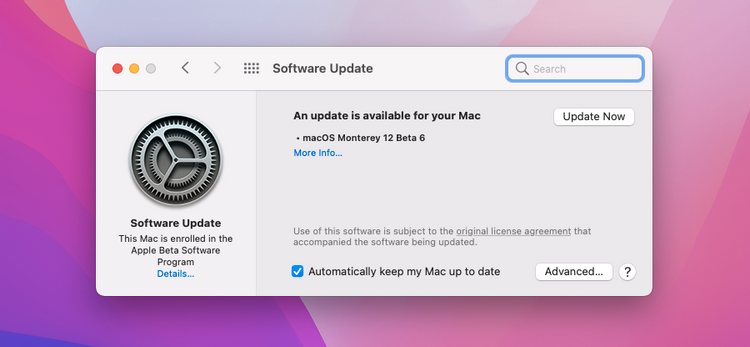
اگر از مک با سیستمعامل macOS Catalina یا جدیدتر استفاده میکنید، باید از فایندر برای ارتباط با آیفون استفاده کنید. تنها راه بهروزرسانی فایندر، آپدیت نرمافزاری مک است. برای انجام این کار، منوی اپل Apple را باز کنید و قسمت About This Ma و سپس Software Update بروید.
فایل IPSW را حذف کرده و دوباره تلاش کنید
آیتیونز یا فایندر هنگام آپدیت یا بازیابی آیفون یک فایل IPSW را نیز دانلود میکنند. این فایل حاوی اطلاعات مورد نیاز برای بهروزرسانی یا نصب مجدد iOS است.
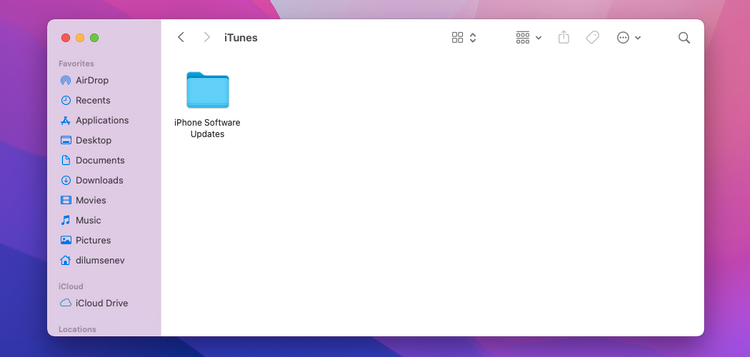
با این حال، یک فایل IPSW خراب هم میتواند منجر به خطای ۱۴ شود. حذف آن آیتیونز یا فایندر را مجبور میکند بار دیگری که دستگاه بهروز یا بازیابی میکنید، نسخه جدیدی از این فایل را دوباره دانلود کند.
این مطلب را هم بخوانید: چگونه رمز فراموش شده آیفون را برگردانیم؟
چطور یک فایل IPSW را در مک پاک کنیم؟
فایندر را باز کنید. سپس Go و در ادامه Go to Folder را در نوار منو انتخاب کنید و مسیر زیر را اجرا کنید:
~/Library/iTunes/iPhone Software Updates
فایل IPSW را در دایرکتوری کنترل-کلیک کنید و Move to Trash را بزنید.
چطور یک فایل IPSW را در ویندوز پاک کنیم؟
File Explorer را باز کنید و در ادامه آدرس زیر را در نوار آدرس وارد کنید و اینتر را بزنید:
%appdata%\Apple Computer\iTunes\iPhone Software Updates
روی فایل IPSW در دایرکتوری راست کلیک کنید و Delete را بزنید.
حالت DFU را امتحان کنید
اگر همچنان با خطای ۱۴ مواجه میشوید؛ آیفون خود را در حالت DFU (بهروزرسانی سیستمعامل) قرار دهید. حالت مذکور یک محیط بازیابی پیشرفته است که به نصب مجدد سیستمعامل و نرمافزار سیستم کمک میکند.
آیا هنوز خطای ۱۴ را میبینید؟
اگر حالت DFU مشکل ایفون شما را برطرف کنید یا کار با آن برای شما بسیار باشد؛ تنها گزینه شما این است گوشی خود به نزدیکترین اپل استور ببرید تا آنها مشکل گوشی را حل کنند.



















ایا با اپدیت ایفون اطلاعات مانند گالری پاک میشود؟
سلام
خیر